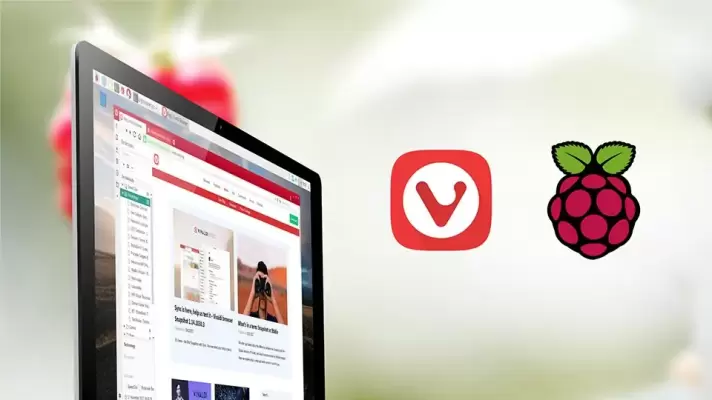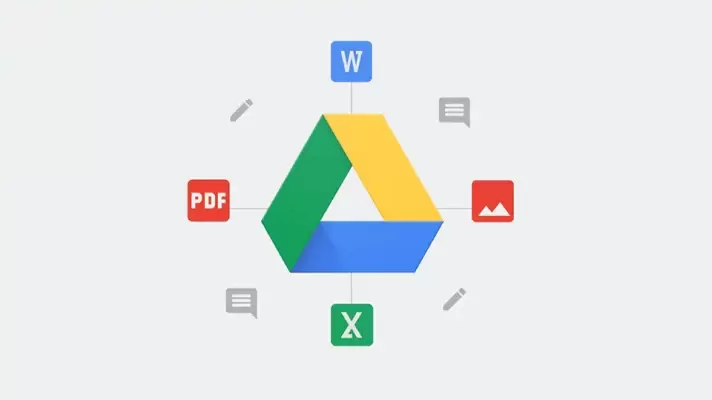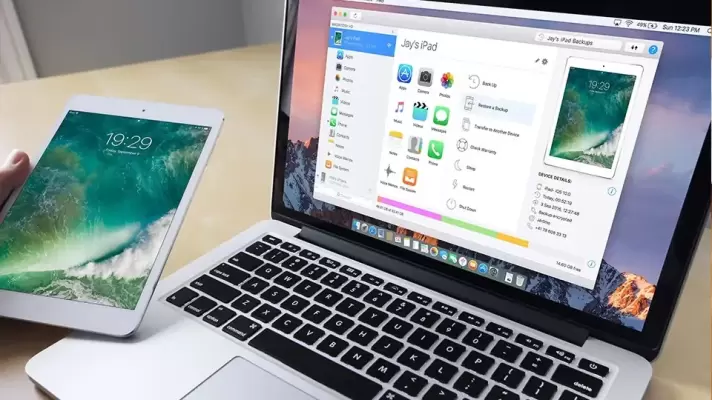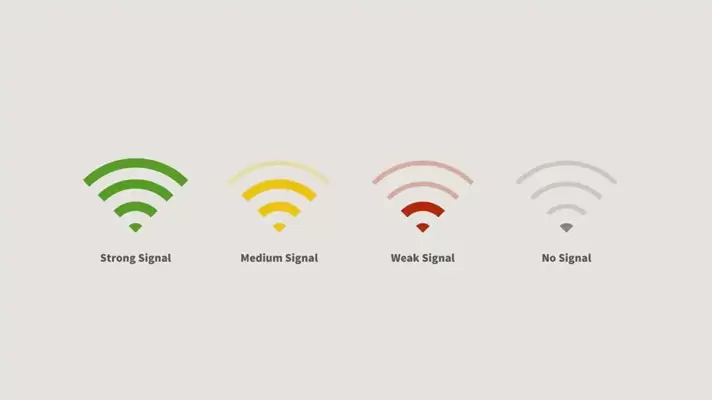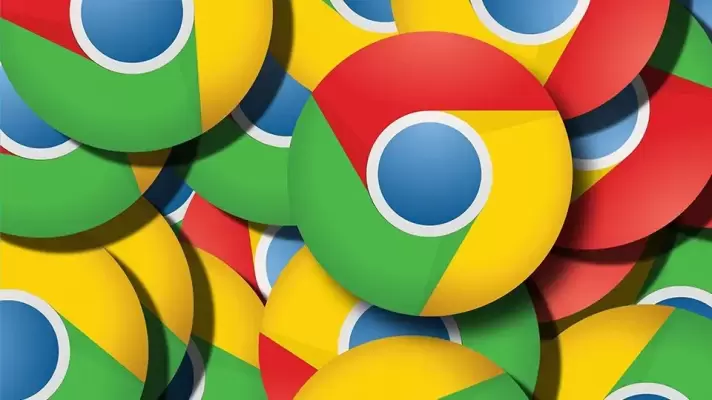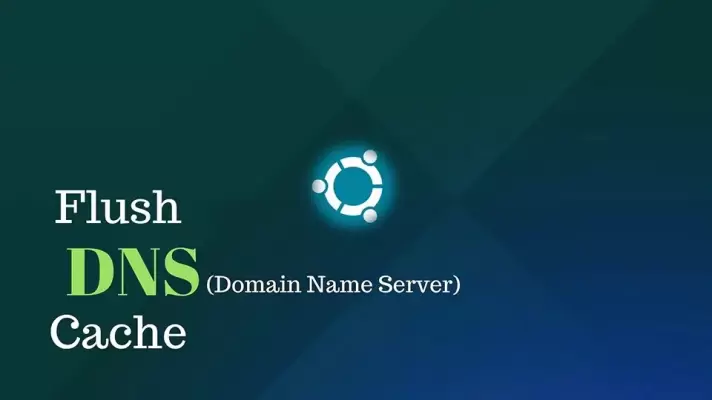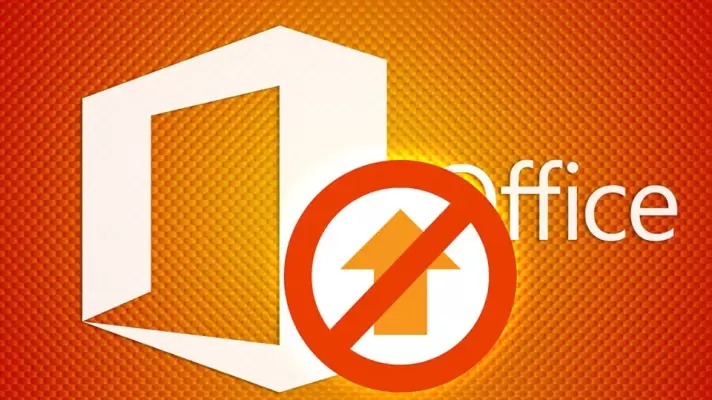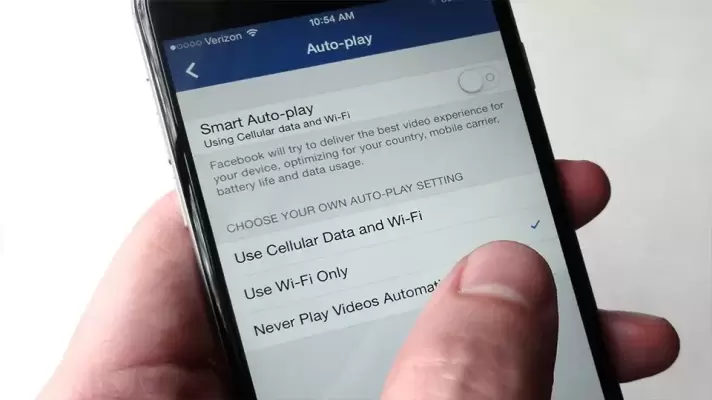این روزها مرورگرهای مختلفی برای وبگردی در پلتفرمهای ویندوز و مکینتاش و همینطور لینوکس موجود است. یکی از مرورگرهای مطرح که مثل گوگل کروم مقدار رم مصرفی زیادی ندارد و از نظر قابلیتها نیز به خوبی گوگل کروم و موزیلا فایرفاکس و حتی بهتر است، مرورگر Vivaldi است. Vivaldi برای سیستم عامل لینوکس نیز منتشر شده است و به راحتی روی توزیعات مختلف لینوکس نصب میشود.
در این مقاله به روش نصب کردن مرورگر محبوب ویوالدی در لینوکس Ubuntu و Debian و همینطور توزیعهای محبوبی مثل Arch و OpenSUSE و دیگر توزیعات لینوکس میپردازیم. با سیارهی آیتی همراه شوید.